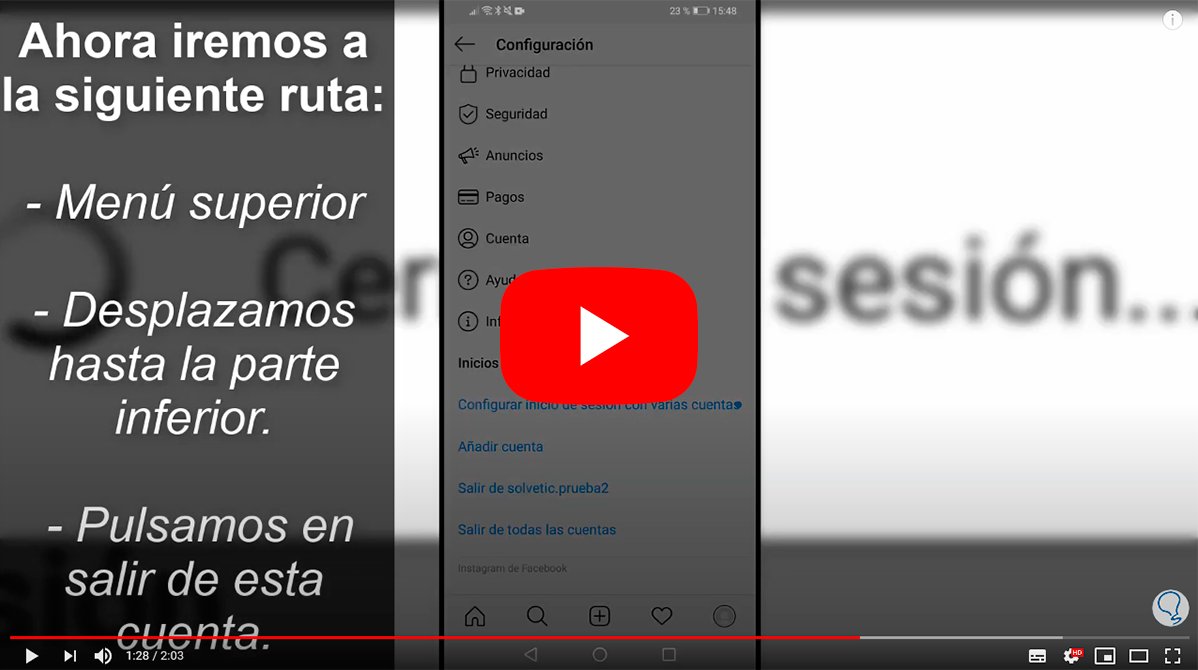Veamos cómo desvincular fácilmente dos cuentas de Instagram. Y es que la popular red social para compartir historias, fotos y vídeos permite que podamos configurar varias cuentas en una sola, teniendo una como principal y vinculando el resto como secundarias, una herramienta muy útil si compartimos Instagram con otros usuarios en un mismo dispositivo, permitiendo el cambio de cuentas de una forma rápida y cómoda. Eso sí, solo recomendamos vincular cuentas de Instagram con personas con las que tengamos mucha confianza, puesto que en este caso será posible acceder a las otras cuentas vinculadas a una misma cuenta principal de Instagram y todos sus contenidos, como datos personales e imágenes y vídeos de ámbito privado. Por ello, resulta muy útil saber cómo desvincular dos cuentas de Instagram.
Índice de contenidos
-
Cómo desvincular dos cuentas de Instagram
-
Cómo vincular cuentas de Instagram
-
Cómo solucionar errores de inicio de sesión en Instagram
Cómo desvincular dos cuentas de Instagram
En realidad, desvincular dos cuentas de Instagram es bastante sencillo, aunque hay que seguir varios pasos a través de unas opciones algo escondidas para completar el proceso; sigue el siguiente tutorial:
- Accede a la cuenta de Instagram que deseas desvincular
- Pulsa sobre Configuración
- Accede a la opción de Seguridad
- Y pulsa ahora sobre Información de inicio de sesión guardada
- Ahora desbloquea el recordatorio de clave
- En el apartado Información de inicio de sesión selecciona los tres puntitos y pulsa sobre Eliminar
Ahora, si quieres mantener esa cuenta secundaria debes crear una nueva contraseña para ella y se desvinculará definitivamente de la principal; una vez se haya completado el proceso, ya podrás acceder a dicha cuenta iniciando su sesión de forma independiente.

Cómo vincular cuentas de Instagram
Si querías saber cómo desvincular dos cuentas de Instagram, es probable que ya sepas vincularlas; sin embargo, a continuación te enseñamos cómo vincular dos cuentas de Instagram paso a paso:
- Inicia sesión con la cuenta de Instagram que quieres mantener como principal
- Despliega la pestaña de Ajustes a través del icono de la parte superior
- Pulsa sobre la última opción de la lista: Configurar inicio de sesión con varias cuentas
- Se nos indicará que daremos permisos de acceso al resto de cuentas que configuremos, por lo que recomendamos hacerlo solo con personas de confianza
- Ahora tan solo tienes que elegir qué cuentas quieres vincular como secundarias
Si quieres comprobar que el proceso se ha completado de forma satisfactoria, cierra sesión en todas las cuentas y vuelve a acceder solo a través de la cuenta principal; una vez dentro, podrás comprobar si puedes acceder al resto de cuentas sin tener que introducir ningún tipo de contraseña.
Se trata de una opción muy útil para cuentas compartidas, generalmente, en entornos profesionales, donde se puede cambiar de cuentas personales a profesionales de forma rápida y cómoda. Eso sí, insistimos en el riesgo que ello conlleva si acceden otras personas a dichas cuentas, puesto que podrán ver desde datos personales a fotografías y vídeos de ámbito privado.
Cómo solucionar errores de inicio de sesión en Instagram
A pesar de que Instagram ofrece un acceso sencillo a la cuenta de cada usuario solo a través de un correo electrónico y una contraseña, es posible que nos encontremos con errores de inicio de sesión que impidan el acceso a nuestra cuenta. Comprueba las siguientes soluciones:
- Verifica las actualizaciones | Es muy importante tener la última versión de la aplicación de Instagram instalada en nuestro móvil para así asegurarnos de que todo funciona correctamente y no existan posibles problemas de compatibilidad.
- Reinicio el equipo | Si tienes problemas de inicio de sesión, también puedes probar a reiniciar el dispositivo, móvil o tablet.
- Comprueba la conexión a internet | Puede parecer muy obvio, pero en muchas ocasiones podemos tener algún error en nuestra conexión a internet sin saberlo, impidiendo el correcto inicio de sesión. Asegúrate de que el router funciona correctamente si estás conectado vía Wi-Fi y revisa bien tu conexión de datos móviles si estás conectado a través de este modo.
- Desinstala y reinstala la aplicación | Si los pasos anteriores no han dado sus frutos, puedes probar a desinstalar y volver a instalar a la app de Instagram, ya sea mediante Google Play en Android y a través de App Store en iOS. Para desinstalar una app en Android debes ir a Configuración – Aplicaciones – Administrar aplicaciones – Instagram – Desinstalar; después accede a Google Play y descarga de nuevo la app de Instagram. En el caso de iOS, mantén la presión sobre el icono de la app de Instagram en el menú principal hasta que aparezca una pequeña cruz en una esquina, que es para eliminar dicha app; después accede a App Store y vuelve a descargar la app de Instagram.